初投稿から早一週間・・、意外と時間のかかる記事作成
ついに二回目の記事を作成するときが来たようだなw
どうも、娯楽神です、やっとこ時間の余裕ができたのでやってきましたw
10月の後半に入り私の現在進行形で故郷の四国(糞田舎)
もようやく涼しくなってまいりましたw
しかし未だに蚊の奴が最後の総攻撃を仕掛けてきているのがかなりウザいですね
あとは怒涛の台風ラッシュもやっと済み、あとは被災地の復興を願い(10円寄付)
そしてブログを盛り上げていくだけですねw
ここから本編です、前置き長くてすまぬ
それでは前回の続きで、いよいよ取り付け作業です!!
まずは、現在ついているグラボのドライバーのアンインストールからですね
いきなりコンパネ(コントロールパネル)から
プログラムアンインストールしてもいいと思うけど
私の場合まずスタート左クリックからのデバイスマネージャーからの
ディスプレイアダプターでドライバーアンインストールをしました
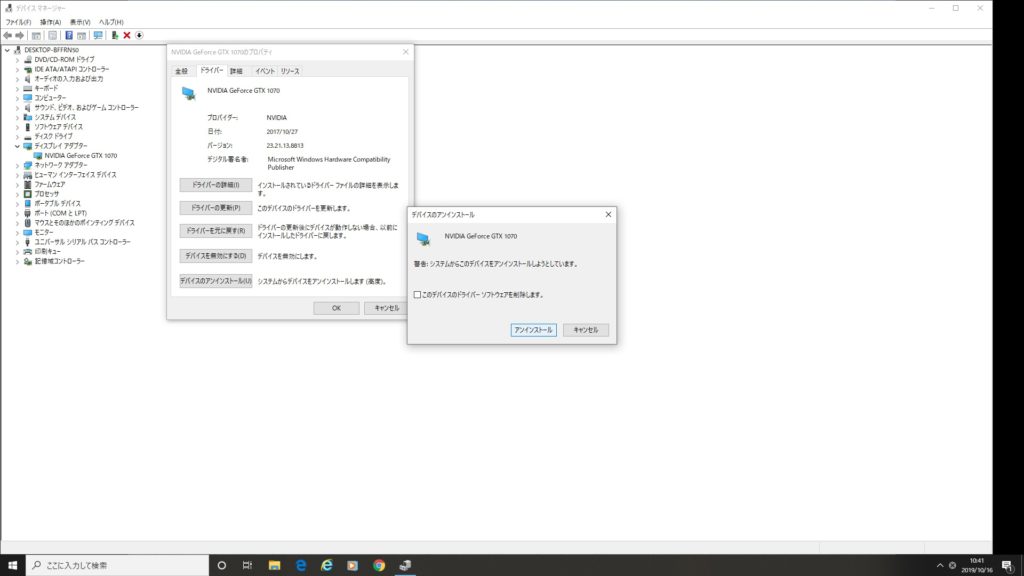
そのあと更にコンパネのアンインストールで見て見ると
なんと普通にドライバー残ってましたwww

多分私が思うに前者は、その起動中の間のみ限定のものだと思います
再起動時には普通にまた使える状態になっていましたのでw
なのでやはりコンパネのプログラムアンインストールから
アンインストールしたほうが確実なようですね
しかし無事アンインストールし終えたら
突然Windowsに再起動を促されると思うけど
これは絶対に従ってはいけませんw
これに従って再起動すると、なんとWindowsが勝手に
折角アンインストールしたプログラムを再ダウンロードしてくるからですw(体験済w)
多分これはWindows10だけだと思うけど念のため再起動
しないでシャットダウンしたほうが良さそうですね
それではいよいよ物理的作業に入りますw
まずPCケースの正面から見て右側を外します(ケースによっては逆もあるかも)

このようにケースにファンがついてる場合は一気に外さないように注意しましょう(千切れるかも)
そしていよいよPCの中身が拝めますw

基本的にどのPC内もこんな感じになっていると思います
次にグラボの補助電源を外します(無い場合もある)

青丸のアダプタのツメを指で押さえて軽くグリグリしながら引き抜きます
どのアダプタも真っすぐ引っ張るよりも多少軽くグリグリしたほうが抜きやすいです
アダプタが抜けたら次は、赤丸のネジ二つを外します

あとはグラボ本体が刺さってる緑丸辺りに更にツメがあるので
こいつを押さえると外れた感じがすると思うので
そこで確認しながら慎重に引きはがして外れたら無事成功!!
あとは普通に取り換えるグラボを上記の逆の手順で挿すだけだけど

なんと今回のこのGIABYTEさんのGTX1080は、
画像の通りスロット部分にカバーがついていたのですw(初体験)
多分たまたま今まで買ったグラボについてなかっただけなんだろうけどw(安物)

あと気になっていたグラボサイズだけど30センチ近くはありますねこいつw
3連ファンは伊達じゃないですねw
しかし私のPCケースはミドルだしマザボもATX規格で余裕だと思ってたけど
実際ギリギリでしたねw(ミニタワー以下だったらキツイかもですね)
あとはモニターとのケーブル端子繋いで映れば成功
ダメならどっかがダメw
その場合、大抵は本体&補助電源&モニター端子のどれかがしっかり挿さってない
映ったらNvidiaさんの公式で自分のグラボに合った
ドライバーをDLしてインスコして終わりですね
しかし多分Windows10だけだと思うけど最初のほうに書いたように
ネット繋がってたらドライバー勝手にDLしてきてくれるので
その辺はありがたいですね(アンインストール時はやっぱりウザいけどw)
設定でなんとかなると思うけど、めんどいのでまた今度でいいやw

ともあれこの取り外したPalitさんのGTX1070さん、本当今までお疲れ様でした・・
と言いたいところだけど、こいつにはまだまだ働いてもらいますがねw
次回は私のサブ機のほうにこいつを就任させたいと思いますw
所謂栄転ってやつですねw(実際左遷だけどw)
こいつもまだまだ終わりたくないはずなのでガンガンがんばって頂こうではないかw
そんな感じで今回はこれでおしまいですw
それでは次回もまた見てくださいねw(@^^)/~~~


コメント